Hvernig á að tengjast Wi-Fi á Samsung sjónvarpi

Þó að sjónvarp muni líklega virka vel án nettengingar ef þú ert með kapaláskrift, eru bandarískir notendur farnir að skipta yfir í nettengingu
Að eyða skilaboðum á hvaða vettvangi sem er er stundum nauðsynlegt til að losa um pláss, finna sjálfan þig upp á nýtt eða koma í veg fyrir margra ára ringulreið. Ósátt er ekkert öðruvísi; sumir notendur telja sig knúna til að eyða öllum skilaboðum sínum á einhverjum tímapunkti. Þó að Discord sé gagnlegt er það ekki hrifið af notendum sínum að eyða skilaboðum. Ef þú brýtur reglurnar gætirðu lent í vandræðum með stjórnendur pallsins.
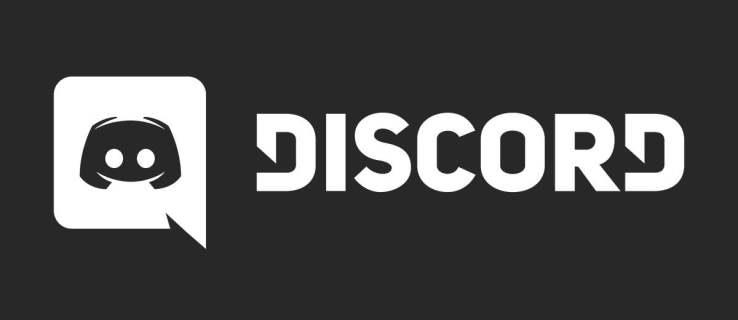
Hins vegar geta vélmenni hjálpað þér að eyða skilaboðum í einu ef þú ert netþjónseigandi eða stjórnandi. Sumir geta jafnvel klónað rás og fjarlægt öll skilaboð í ferlinu. Það eru margir möguleikar, en við munum fjalla um þá vinsælustu og öflugustu hér.
Eyða öllum beinum skilaboðum með bots
Því miður gefur Discord okkur ekki einföldustu valkostina til að eyða öllum skilaboðum. Óeining dregur ekki aðeins úr slíkum tilraunum heldur getur líka komið þér í vandræði. Notkun handrita og annarra aðferða gæti lent í heitu vatni. Í versta falli gætirðu átt í vegi fyrir lokun reiknings.
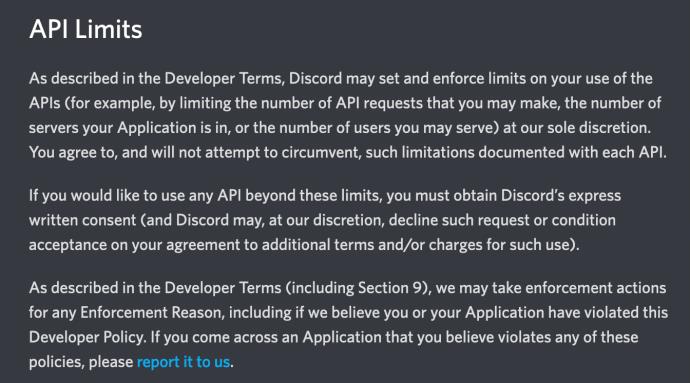
Skoðaðu Developer ToS Discord hér .
Discord dregur úr notkun sjálfsbotna (notendareiknings sem keyrir á API tákni). Nú á dögum vill Discord að allir vélmenni séu raktir og merktir í gegnum alls staðar nálæga þróunargáttina. Sjálfsbotni framhjá þessum reglum og gerir þér og öðrum notendum kleift að gera API beiðnir og gera mörg verkefni sjálfvirk.
Þar sem sjálfvirkar vélmenni koma ekki til greina, er einhver leið til að eyða beinum skilaboðum í einu? Í stuttu máli, já. API Discord gerir þér kleift að gera POST beiðnir. Þessar beiðnir koma af stað atburði sem kallast Message Delete Bulk. Þannig geturðu eytt beinum skilaboðum í massavís, en það er tveggja vikna hámark. Þessi POST beiðni getur ekki miðað á skilaboð sem eru eldri en 14 dagar.
Hins vegar er hægt að standa í biðröð og eyða eldri skilaboðum með höndunum. Það er mikilvægt að hafa í huga að Discord leyfir ekki algjörlega fjarlægingu DM. Svo, besti kosturinn þinn er að gera það í litlum lotum og með hléum á milli lota. Þá muntu forðast hugsanleg vandamál með Discord.
Athugaðu að ef þú ert með spjallferil sem spannar nokkur ár og þúsundir skilaboða gæti það tekið tíma að eyða honum alveg. Í FAQ hlutanum munum við ræða nokkrar takmarkanir á því að fjarlægja skilaboð í Discord.
Klóna rás
Ein af einfaldari aðferðunum til að eyða öllum skilaboðum á rás er að eyða rásinni. En þú vilt kannski ekki búa til nýjan. Sem betur fer geturðu klónað rás á Discord og síðan eytt þeirri upprunalegu og öllum skilaboðum hennar.
Hér er það sem á að gera:
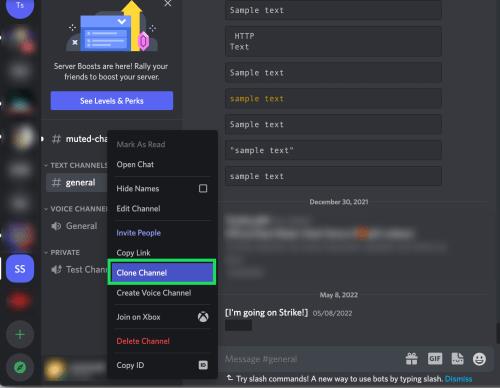
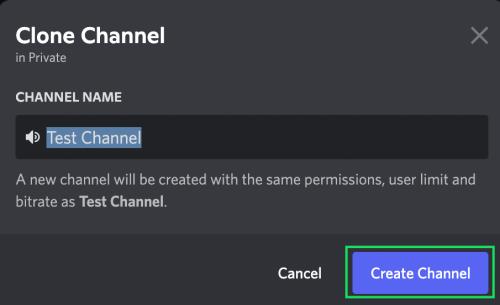
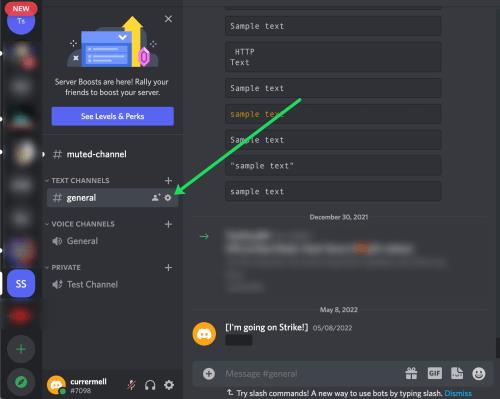
Eyði öllum rásarskilaboðum með því að nota vélmenni
Ef þú þarft að eyða öllum skilaboðum á rás á Discord þjóninum þínum geturðu notað bot. Discord hefur engin vandamál þegar kemur að því að losa sig við skilaboð á netþjónum. Ef þú átt einn geturðu fjarlægt rásarskilaboð eftir þörfum.
Bots hafa takmarkanir þegar kemur að lotustærð. Sumir geta eytt að hámarki 100 skilaboðum í einu, á meðan aðrir geta náð yfir heil 1.000 skilaboð með einni skipun. CleanChat Bot tilheyrir fyrrnefnda hópnum og hið volduga MEE6 þeim síðarnefnda. Nú skulum við halda áfram að vélmenni og sjá hvað þeir geta gert fyrir þig.
MEE6 Bot
MEE6 botninn er einn af öflugustu valkostunum sem þú hefur til ráðstöfunar ef þú vilt hreinsa netþjónarásirnar þínar. Botninn getur sent allt að 1.000 skilaboð í hverri aðgerð, þó þú getir tilgreint hvaða aðra tölu sem er.
Þessi vélmenni gerir þér kleift að eyða óspart eða aðeins skilaboðum frá tilteknum notendum. Valið er þitt og við munum útlista báða valkostina.
Til að setja upp MEE6 botann þarftu að fylgja þessum skrefum:
Opnaðu vafrann á tækinu sem þú valdir og leitaðu að opinberu MEE6 lánasíðunni. Það ætti að vera meðal efstu úrslita. Smelltu eða bankaðu á opinberu síðuna.
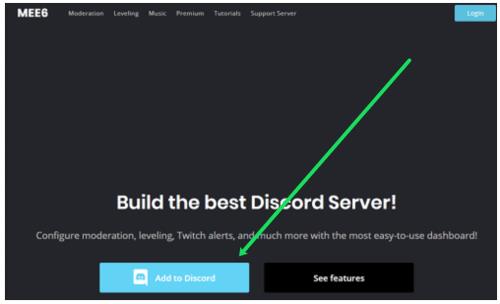
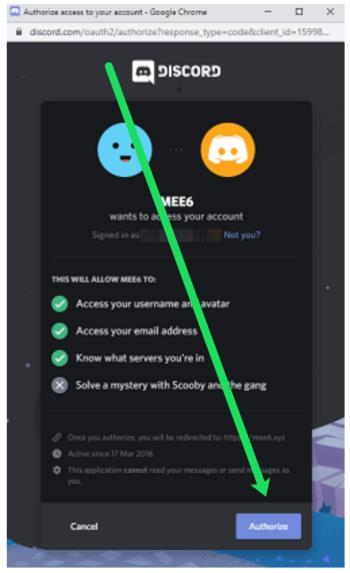 +
+ 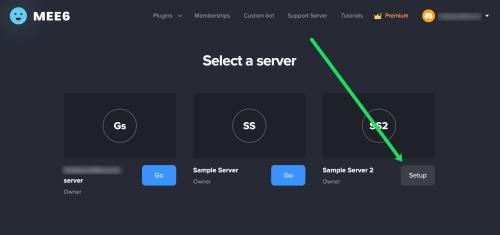
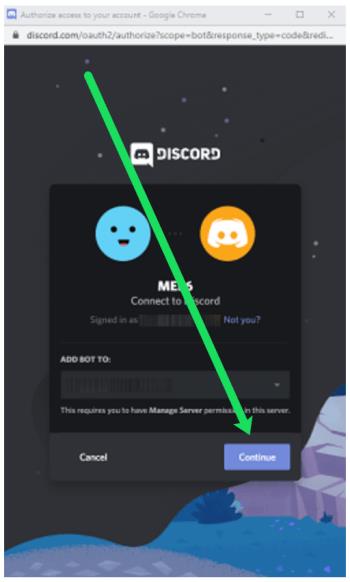
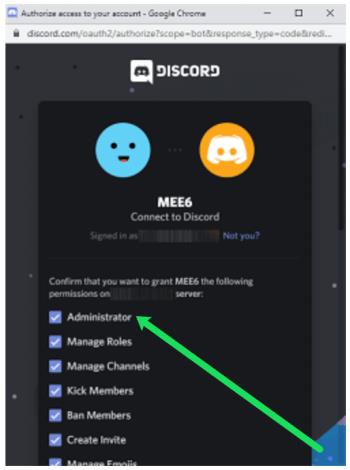
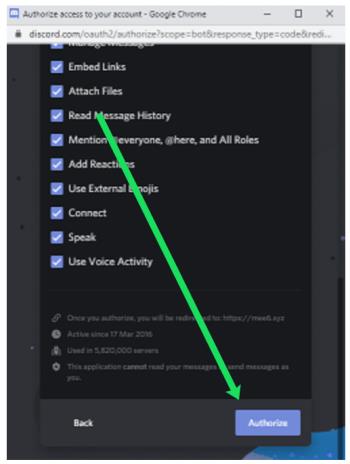
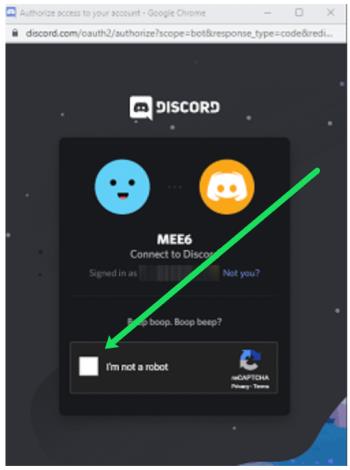
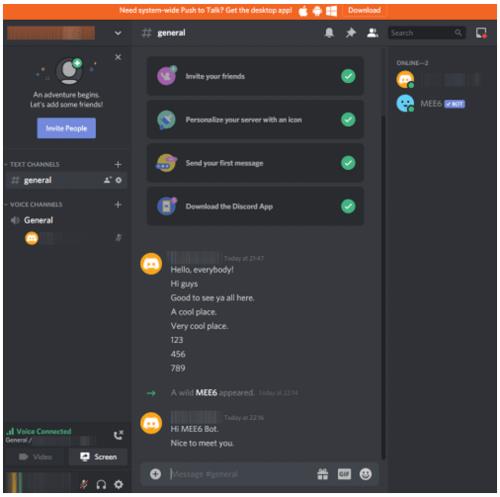
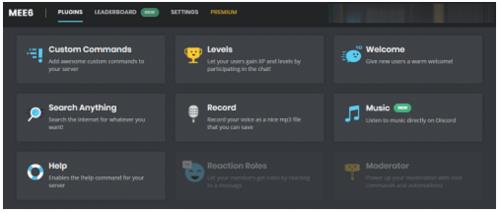

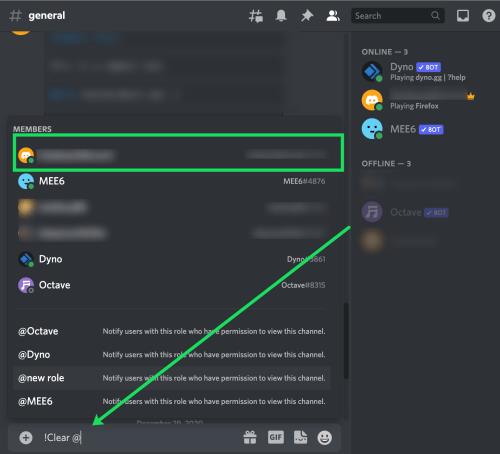
Ef það tekst, sérðu þetta:
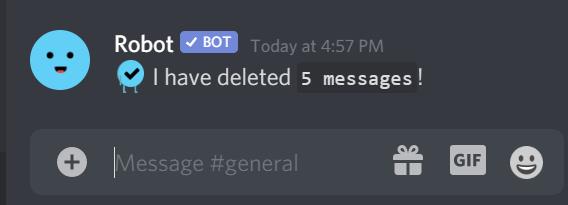
Mundu að MEE6 getur aðeins eytt skilaboðum undanfarnar tvær vikur.
Mee6 virkar ekki?
Margir notendur hafa spurt hvers vegna Mee6 fylgir ekki '!clear' skipuninni. Sem betur fer átti einn af netþjónum okkar nýlega við sama vandamálið. Ekkert gerðist, sama hversu oft við skrifuðum skipunina í textareitinn. Góðu fréttirnar eru að þetta er mjög einföld leiðrétting.
Til að laga Mee6, gerðu þetta:
Farðu yfir á Mee6 vefsíðuna og skráðu þig inn eins og við gerðum hér að ofan. Gerðu síðan þetta:
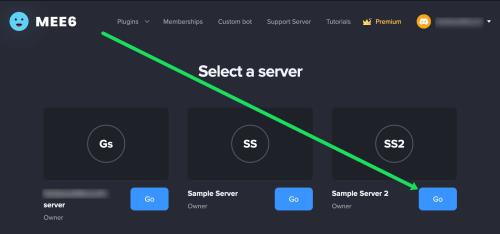
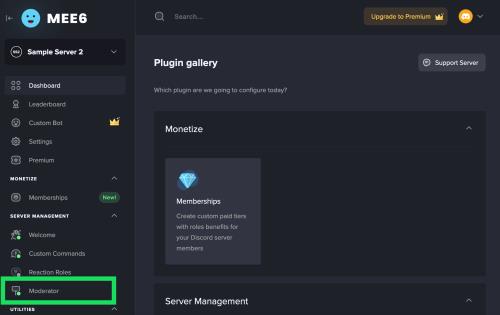
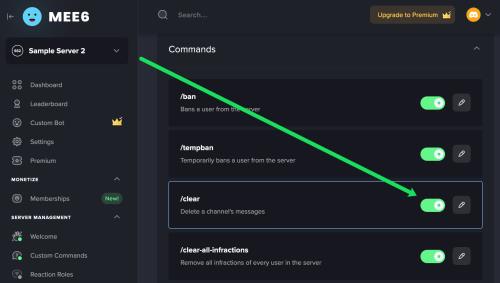
Nú geturðu notað '!clear' skipunina. Ef skeytin voru send innan síðustu tveggja vikna mun Mee6 sjá um þau fyrir þig. Ef ekki, mun Mee6 láta þig vita að það er að upplifa takmarkanir.
Frekari algengar spurningar
Í þessum hluta höfum við sett fleiri svör við spurningum þínum.
Get ég eytt skilaboðum án stjórnandaréttinda?
Í stuttu máli, þú þarft stjórnandaréttindi til að eyða skilaboðum. Bottar sem geta eytt skilaboðum af rásum munu biðja um stjórnunarréttindi á einn eða annan hátt. Sem venjulegur notandi geturðu ekki eytt skilaboðum af netþjóni. Þú getur fjarlægt þau úr sögunni þinni, en þau verða áfram á netþjónum Discord.
Ef ég eyði skilaboðum, hverfur það líka fyrir hinn notandann?
Að fjarlægja bein skilaboð eða skilaboð frá þér á Discord mun ekki eyða þeim af prófíl hins aðilans. Discord leyfir ekki notendum sínum að breyta reikningum annarra notenda. Skilaboðin sem þú fjarlægir af reikningnum þínum verða áfram á netþjónum Discord og hinn aðilinn mun geta nálgast þau að eigin vali.
Býður Discord upp á möguleika á að eyða öllum skilaboðum?
Discord styður ekki að eyða öllum skilaboðum innbyggt. Hins vegar geta vélmenni gert það í lausum af ýmsum stærðum. Sumir vélmenni geta jafnvel klónað rás og þannig útrýmt öllum skilaboðum í ferlinu.
Eyða skilaboðum með auðveldum hætti
Að eyða öllum skilaboðum frá Discord, þótt mögulegt sé, gæti verið ógnvekjandi verkefni. Þú getur ekki notað vélmenni til að eyða beinum skilaboðum, þar sem pallurinn leyfir það ekki. Hins vegar geturðu eytt rásarskilaboðum í einu með vélmennum. Þú getur jafnvel klónað rásir.
Hefurðu tekist að eyða öllum skilaboðunum þínum? Hvaða vélmenni eða vélmenni hefur þú sett upp til að hjálpa þér að þrífa netþjóna þína og rásir? Láttu okkur vita í athugasemdahlutanum hér að neðan.
Þó að sjónvarp muni líklega virka vel án nettengingar ef þú ert með kapaláskrift, eru bandarískir notendur farnir að skipta yfir í nettengingu
Eins og í hinum raunverulega heimi mun sköpunarverkið þitt í Sims 4 á endanum eldast og deyja. Simsar eldast náttúrulega í gegnum sjö lífsstig: Barn, Smábarn, Barn, Unglingur,
Obsidian er með margar viðbætur sem gera þér kleift að forsníða glósurnar þínar og nota línurit og myndir til að gera þær þýðingarmeiri. Þó að sniðmöguleikar séu takmarkaðir,
„Baldur's Gate 3“ (BG3) er grípandi hlutverkaleikur (RPG) innblásinn af Dungeons and Dragons. Þetta er umfangsmikill leikur sem felur í sér óteljandi hliðarverkefni
Með útgáfu Legend of Zelda: Tears of the Kingdom geta aðdáendur komist inn í anda leiksins með besta HD veggfóðurinu. Meðan þú gætir notað
https://www.youtube.com/watch?v=LKqi1dlG8IM Margir spyrja, hvað heitir þetta lag? Spurningin hefur verið til síðan tónlist hófst. Þú heyrir eitthvað sem þú
Hisense sjónvörp hafa verið að ná vinsældum sem ágætis fjárhagsáætlun fyrir frábær myndgæði og nútíma snjalleiginleika. En það er líka falið
Ef þú notar Viber reglulega gætirðu viljað athuga hvort einhverjum hafi líkað við skilaboð. Kannski skrifaðir þú eitthvað til að fá vin þinn til að hlæja, eða vilt bara
Ef þú átt Apple tæki hefurðu eflaust fengið óumbeðin skilaboð. Þetta gæti hafa verið frá fólki sem þú þekkir sem þú vilt ekki að sendi þér
TikTok hefur vald til að skjóta fyrirtækinu þínu eða feril og taka þig frá núlli í hetju á skömmum tíma, sem er ótrúlegt. Áður fyrr þurftu menn að hoppa








